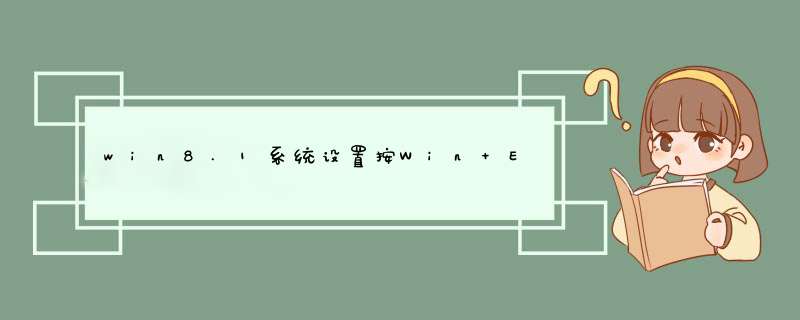
具体步骤:
1、按下“Win+R”组合键呼出运行,在框中输入:control
folders
按下回车键
2、在“文件资源管理器选项”界面“常规”选卡中,“打开文件资源管理器时打开”下拉菜单中选择“这台电脑”即可。
本教程内容就是win8.1系统设置按Win+E快捷键直接打开"我的电脑"的方法,简单两个步骤设置之后,按Win+E快捷键就可以直接打开“我的电脑”,要恢复的话,也采取一样方法设置即可。
工具:win10系统电脑一台步骤:1、打开win10系统电脑,点开始输入命令msconfig。2、选择"启动",点击"打开任务管理器"。3、选择要禁用的程序右键选择禁用就可以了,确定后退出即完成设置开机启动项。win10系统Win+E改回打开我的电脑的步骤如下:
1、正常打开磁盘文件夹,点击上方的“查看”,点击d出菜单的最后一项“选项”。
2、d出窗口,设置第一个项目“打开文件资源管理器时打开:”,设置为“此电脑”。
3、点击确定,完成设置。
欢迎分享,转载请注明来源:内存溢出

 微信扫一扫
微信扫一扫
 支付宝扫一扫
支付宝扫一扫
评论列表(0条)